
[Resolvido] Safari lento no iPhone / iPad? 7 truques para consertá-lo

Para os usuários de iPhone, o Safari sempre foi um dos mais usados entre todos os aplicativos. Você pode usar o Safari para pesquisar informações de que precisa, localizar uma posição e fazer login em seu software social, como o Facebook. Mas em alguns casos, o Safari é frequentemente usado cada vez mais lentamente, mesmo às vezes o Safari quebra ou simplesmente pula para fora da página. Nesta circunstância, é necessário verificar qual é o problema com o Safari e como corrigir o problema de lentidão do Safari no iPhone ou iPad.
Parte 1. Desempenho múltiplo que o Safari executa lentamente no iPhone / iPad
Parte 2. Por que o Safari é executado tão lento no seu iPhone / iPad
Parte 3. 7 dicas para resolver o Safari lento no iPhone / iPad
Normalmente, o Safari é executado e funciona sem problemas e rapidamente no iOS dispositivo. Quando o Safari é executado lentamente e precisa acelerar, o Safari terá um dos seguintes desempenhos, por exemplo:
1. Safari mantém para carregar a página da web no iPhone / iPad e nunca parar.
2. O Safari fica atrasado quando você tenta rolar uma página.
3. A barra de pesquisa / URL do Safari é lenta para reagir quando você tenta digitar algo.
4. O Safari continua recarregando páginas mesmo que você não recarregue a página.
Existem diferentes razões que podem tornar o Safari mais lento no seu iPhone ou iPad, por exemplo:
1. iPhone / iPad está executando muitos aplicativos em segundo plano.
2. Você está se conectando a uma rede de dados Wi-Fi ou celular ruim no iPhone / iPad.
3. Seu iPhone / iPad está ficando sem memória.
4. Existem caches de Internet corrompidos no Safari.
5. Você está tentando visitar e carregar um site de conteúdo pesado no Safari, como Amazon, Facebook e etc., que contém inúmeras imagens.
6. O aplicativo Safari está desatualizado em seu dispositivo iOS e precisa ser atualizado.
7. Se o Safari ficar lento após iOS atualização 11/10, a atualização iOS pode ser a razão para fazer o Safari funcionar lentamente.
1. Limpe o cache do Safari no iPhone / iPad
O Safari produzirá uma grande quantidade de arquivos de cache quando você usar o Safari para navegar na página da Web por algum tempo, e você precisa limpar regularmente os caches do Safari para manter o Safari funcionando sem problemas. Para fazer isso, vá para "Ajustes" > "Safari" > "Limpar histórico e dados do site" > "Limpar histórico e dados" no iPhone ou iPad.

2. Desative os downloads automáticos para a iTunes Store e App Store
Se o iPhone ficar preso em uma determinada página ao usar o Safari, é provável que ele esteja tentando atualizar em segundo plano e isso pode ser feito manualmente por você mesmo. Para alterar as configurações de downloads automáticos, vá para "Configurações" > "iTunes & App Store" e desative todas as opções na seção DOWNLOADS AUTOMÁTICOS, incluindo Música, Aplicativos, Livros e Audiolivros, Atualizações e etc.
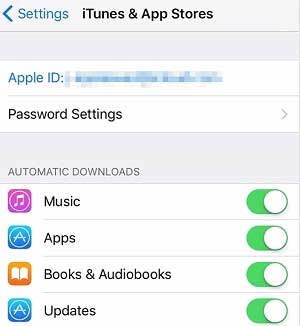
Veja também: Como transferir favoritos do Safari iPad para PC /Mac
3. Feche ou exclua aplicativos / guias desnecessários em execução no iPhone / iPad
Por favor, evite abrir muitas abas no Safari simultaneamente e também não inicie muitos aplicativos em segundo plano no iPhone / iPad, o que fará com que o Safari realmente funcione lentamente ao navegar. Se houver aplicativos que você não usa, basta excluí-los para liberar espaço de armazenamento em iOS dispositivo e acelerar o Safari.
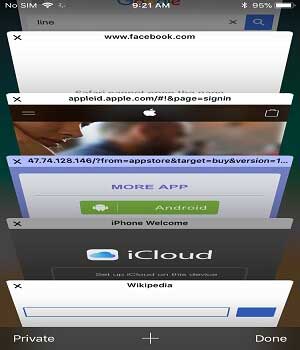
4. Excluir fotos e vídeos indesejados do iPhone / iPad
Para liberar espaço no iPhone / iPad e fazer o Safari funcionar mais rápido, você pode remover as fotos e vídeos inúteis do iPhone / iPad. Ele pode efetivamente fazer o Safari funcionar muito mais rápido.

5. Reinicie seu telefone regularmente
Ao usar o iPhone ou iPad, a maioria das pessoas manterá o telefone ligado, mas na verdade reiniciar regularmente o iPhone / iPad é muito necessário, pode ajudar o telefone a se livrar de coisas que têm ocupado os recursos do sistema e fazer o Safari funcionar rapidamente.

6. Restaurar iPhone / iPad para as configurações de fábrica
Você pode redefinir seu iPhone / iPad para as configurações de fábrica, o que excluirá completamente todos os dados e configurações do seu dispositivo e fará com que o sistema do telefone restaure as configurações padrão de fábrica como um novo. Para fazer isso, vá para "Ajustes" > "Geral" > "Redefinir" > "Apagar todo o conteúdo e configurações" > "Apagar iPhone".

(Nota: Após a redefinição de fábrica, todos os arquivos serão excluídos do seu dispositivo, certifique-se de fazer backup de seus dados iOS em caso de perda de dados inesperados.)
7. Limpe completamente os caches do Safari no iPhone / iPad
Se você não quer perder seus dados do iPhone para fazer o Safari funcionar mais rápido por redefinição de fábrica, você pode confiar totalmente no profissional Safari Cache Cleaner - Coolmuster iOS Cleaner para excluir completamente os arquivos de cache do Safari no iPhone 14 Pro Max/14 Pro/14/13 Pro/13/12 Pro/12/11/X/8/7, iPad touch, iPad mini, iPad Pro e etc. E você não perderá seus arquivos do seu iPhone / iPad, mas todos os arquivos de lixo do iOS dispositivo serão removidos dentro de 3 passos simples.
Para fazer isso, você pode:
- Baixe e inicie o Coolmuster iOS Cleaner em seu computador e conecte seu dispositivo ao PC com cabo USB;
- Escolha o primeiro modo de limpeza e verifique todos os tipos de arquivos inúteis da interface clicando na opção "Select All" e clique no botão "Start Scan";
- Em seguida, marque as opções "Selecionar tudo" e "Limpar" para remover todos os arquivos inúteis, incluindo caches do Safari no iPhone / iPad.

Quando o Safari começa a funcionar devagar no seu iPhone ou iPad, pode ser frustrante. No entanto, agora você pode corrigir o problema com os truques fáceis mencionados acima. Para limpar todos os caches do Safari, você pode usar Coolmuster iOS Cleaner. Ele removerá todos os arquivos inúteis do seu dispositivo e tornará seu dispositivo mais rápido do que antes.
Artigos relacionados:
Como restaurar o histórico do Safari no iPhone com / sem backup
Maneira fácil de recuperar favoritos do Safari do iPhone, iPad
7 alternativas úteis do iCloud para fazer backup de dados iOS
O armazenamento do seu iPhone está cheio? Libere-o sem demora [Resolvido]
Top 10 iTunes Alternativas para Windows Você Não Pode Perder

 Borracha de telefone & Cleaner
Borracha de telefone & Cleaner
 [Resolvido] Safari lento no iPhone / iPad? 7 truques para consertá-lo
[Resolvido] Safari lento no iPhone / iPad? 7 truques para consertá-lo





